Комп’ютерні уроки від Євгена Сєрова - Як прибрати банер з робочого столу (варіант для недосвідчених)
Перед тим як перейти до опису видалення банера з робочого столу комп'ютера, кілька слів скажу про те, що це за вірус.
Але в інтернеті доступні і безкоштовні збірки для створення банера, що блокує систему і багато школярів заради інтересу або через дурість займаються цією нісенітницею.
2. На комп'ютер він проникає незалежно від встановленого у вас антивируса. Вони на нього не реагують, тому що проникнення відбувається через вразливість у браузері (у більшості випадків) або через проломи в операційній системі.
3. Спіймати його можна на будь-якому інтернет-ресурсі, який був раніше зламаний, а ви лише опинилися в невідповідний час, у невідповідному місці.
Наприклад, це виглядає так, знаходиться вразливість у певній версії двигуна WordPress, пишеться під неї програма, яка автоматично зламуватиме сайти на цій версії. На зламані сайти ставляться експлоїти, які зламують комп'ютери користувачів, які зайшли на ці сайти.
Звичайно, під цю роздачу можуть потрапити не всі, а лише ті, під яку версію програмного забезпечення підготовлений експлоїт.
Експлойт,експлоїт,сплоїт (англ. exploit, експлуатувати) — комп'ютерна програма, фрагмент програмного коду або послідовність команд, що використовують у виразності в програмному забезпеченні та застосовуються для проведення атаки на обчислювальну систему
4. Думаю що, багато хто вже траплявся на обман і відправляли смс-ки щоб розблокувати комп'ютер. Але безуспішно.Не робіть цього надалі, вас обдурять.
Або інший приклад, банер блокує комп'ютер із загрозою на те, що вся ваша інформація буде видалена, якщо ви не відправите конкретну суму грошей на номерxxx-xxx.
Все це обман, на який не потрібно звертати жодної уваги, просто видаліть банер і забудьте про нього.
Але у багатьох, особливо у тих, хто відправляв смс-ки шахраям, виникає питання:«Чи можливо притягнути до відповідальності, тих хто стоїть за номерами, на які переводяться гроші?»
Ось що говорить закон на це запитання:
Якщо збиток перевищить 2500 рублів, обвинуваченому загрожує штраф до 300 000 рублів або позбавлення волі на строк до п'яти років, у всіх випадках, де сума нижче 2500 рублів - це адміністративний штраф.
А для професійних шахраїв, які отримують чималі гроші, штраф у 500-1000 рублів не серйозний.
Що необхідно зробити, щоб не стати жертвою цього вірусу?
Так як антивірус вам не допоможе (у більшості випадків), необхідно заздалегідь підготувати засоби для захисту. Як то кажуть: «Готуй сани влітку, а віз – взимку».
Вам знадобляться:
- Болванка DVD+R, з неї ми зробимо завантажувальний диск Live DVD. Купуйте її в магазині.
- Образ із спеціальною програмою. Вона в автоматичному режимі видаляє ін'єкції з реєстру на вірусний файл, загалом робить все роботу за вас.

Рекомендую перший варіант. Він компактний і швидко сточується. Я прибирав з нього зайве, залишивши тільки потрібне. Зверніть увагу, що я не є творцем цих образів і не несу відповідальності.
Після того, як образ буде збережено на комп'ютер, настав час його записати на болванку. Вставляйте диск у привод і вибирайте команду Записати образ.
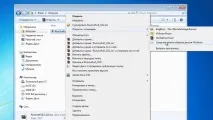
Запис образу у Windows 7
Якщо ви працюєте в Windows XP, то для запису потрібна програма. Можна скористатись безкоштовним рішенням www.ImgBurn.com або завантажте її від сюди:http://yadi.sk/d/otsOdiYi1mYRE
Важливо записати зображення правильно на диск. Зробіть так, як показано на цих скріншотах.

Запис образу засобами Windows 7
Після того, як завантажувальний диск RusLive записаний на болванку, підпишіть його наприклад так від вінлокера.

Болванка від Winloker
Припустимо, що ви випадково зловили цей вірус, і він заблокував комп'ютер. Згадуємо, що у вас є спеціальний диск проти цього вірусу, вставляйте його в привод і перезавантажте комп'ютер.

Банер заблокував комп'ютер
Зробити це звичайним способом у вас не вийде, тому зробіть таке:

Клавіша TAB та меню Завершення роботи
У списку, що випадає, за допомогою клавіш стрілок виберіть Перезавантаження і натисніть Inter. Комп'ютер піде на перезавантаження.

Виберіть Перезавантаження та натисніть Inter
Для Windows XP: Натисніть кнопку Power на системному блоці або корпусі ноутбука. Якщо комп'ютер не реагує, утримуйте цю кнопку протягом 10 секунд. Комп'ютер вимкнеться.
Якщо у вас ноутбук або нетбук, часто це меню викликається за допомогою клавіш Esc, F8, або F12 (рідко F1 або F2). Якщо з першого разу не вдалося вивести меню, перезавантажте комп'ютер і спробуйте знову.
У списку меню, виберіть пункт за допомогою стрілок на клавіатурі рядок, де є абревіатура DVD, - це і є привод, в який вставлений диск. Натисніть кнопку Inter.

Завантаження із диска. Меню завантаження
У списку, виберіть RUSLive_RAM (256 Mb).
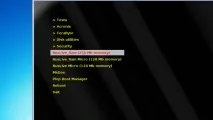
У наступному вікні – Multimedia.
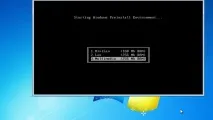
Завантажиться оболонка Windows XP. Це операційна система, завантажена з оптичного DVD диска. Іноді завантаження вимагаєнебагато часу.
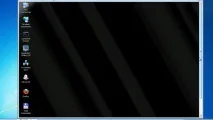
Оболонка Windows XP
Відкрийте меню Пуск - Програми (Ext) - Avir - AntiWinLocker.
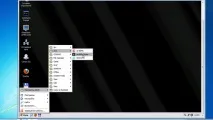
Вибір програми AntiWinLocker.
Зробимо для початку копію реєстру на випадок непередбачуваного. За всю практику жодного разу не доводилося вдаватися до відновлення з подібної копії. Програма не давала збоїв. Але все ж таки, береженого — Бог береже.
Натисніть кнопку Меню утиліт – Редактор реєстру.
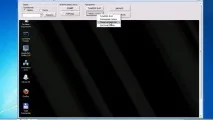
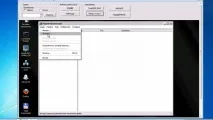
Мій комп'ютер – диск D – ім'я файлу “1”. Закрийте вікно.
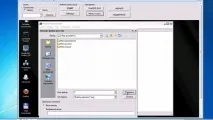
Ця програма на даний момент має два режими: вручну і автоматичний. Обидва вони працюють чудово. Натисніть кнопку Старт.
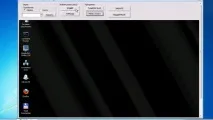
Натисніть кнопку Старт
Спочатку виберіть Автоматично.
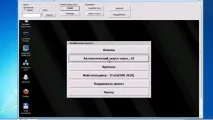
Вибір автоматичного режиму
Програма перевірить реєстр і якщо буде знайдена ін'єкція, то видаляє її і вкаже шлях до вірусного файлу (червоний колір).
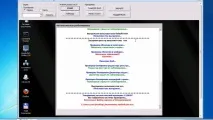
Відкрийте розташування файлу і видаліть його. Для Windows 7 часто це такі директорії:
- З:Usersкаталог з ім'ям користувачаAppDatalocal
- З:Usersкаталог з ім'ям користувачаAppDataRoaming
- З:Documents and Settingsкаталог з ім'ям вашого користувача
- З:Documents and Settingsкаталог з ім'ям вашого користувача
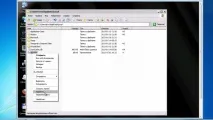
Видалення файлу банера із системи
В принципі все. Реєстр програма почистила, а ви видалили вірусний файл.
Тепер перезавантажте комп'ютер. Банер з робочого столу буде видалено. Система буде розблоковано.

Це було розглянуто приклад автоматичного видалення банера, але можна перевірити систему і наявність інфекції в ручному режимі. Для цього достатньо вибрати Вручну.
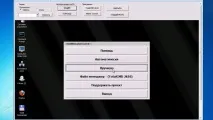
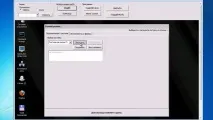
Натисніть кнопку Завантажити
Зверніть увагу на оболонку із значенням explorer.exe. Якщо у вас є щось інше, натисніть кнопку Виправити або впишіть значення explorer.exe
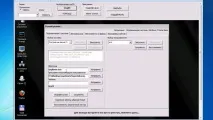
Потім по черзі завантажуйте/вивантажуйте користувачів зі списку праворуч і дивіться наявність попередження. Якщо вони є, натисніть кнопку Виправити.
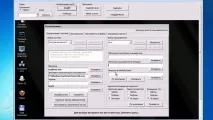
Завантаження та вивантаження користувачів
Не зайвим буде зайти у вкладку Автозавантаження та відключити у всіх користувачів всі компоненти, крім антивірусу.
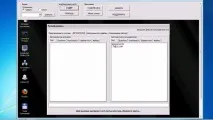
Вимкнення компонентів атозавантаження
Потім відкрийте вкладку Інструменти та файли та натисніть кнопку Очистити, щоб видалити файли з тимчасової папки Temp. Там часто є екземпляри вірусів.
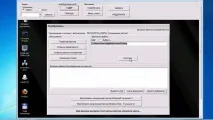
Очищення тимчасової папки Temp
На завершення, зайдіть у вкладку Блокування сайтів — Редактор файлу HOSTS. Список має бути порожнім. Якщо там є щось — видаліть за допомогою кнопки Редагувати. Збережіть зміни.
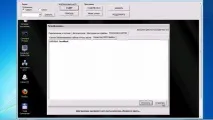
Очищення файлу HOST
Програму можна закрити. Натисніть на нижню область вікна — Вихід — Закрити.
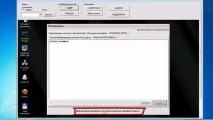
Перезавантажте комп'ютер, дістаньте диск із приводу та увійдіть до системи як завжди. Бажано, але необов'язково запустити перевірку комп'ютера антивірусом.
На цьому все. Використовуйте цей простий метод видалення банера з робочого столу і не турбуйтеся, якщо через якийсь час він знову відвідає вас.